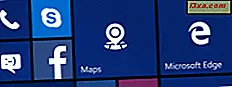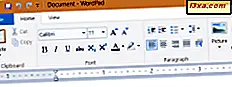Måske har du lagt mærke til i Windows Phone, at du undertiden ikke kan sende sms'er til nogle af dine kontakter, når du bruger Messaging- appen. Når du søger efter dem i feltet Til, returnerer søgningen ikke deres navne og / eller deres telefonnumre. Men når du dobbelttjekker appen People, kan du se dem, der er angivet med deres telefonnummer og alt. Hvad sker der? Hvorfor notificerer appen Messaging ikke dem som kontakter, som du kan sende sms'er til? Vi gjorde lidt forskning og fandt ud af hvorfor dette sker.
Hvorfor finder ikke Windows Phone Messaging-appen visse kontakter?
En af grundene til, at du ikke kan sende sms'er til bestemte personer, er, at indgangen ikke er angivet, når du søger efter det. For eksempel i appen People er der to kontakter, der har samme efternavn: Smith.
En af dem er Jenny, og hendes kontakt indeholder mange detaljer, herunder hendes mobilnummer og flere emailadresser.

Nu, når du forsøger at sende hende en sms og søge efter hendes familienavn, vises hendes post ikke - kun den anden kontakt med samme efternavn.

Dette sker, fordi hendes mobiltelefon er opført som et arbejdsnummer. Dette nummer leveres af hendes firma, men det er hovedsagelig en mobiltelefon, der kan modtage og sende sms.

Desværre tillader ikke Windows Phone dig tekstpersoner på deres arbejdstelefon, selvom den telefon er en smartphone og ikke en traditionel telefon. Det samme sker med telefonnumre, der er angivet som hjemme- eller firmanavn.
Sådan indstilles et telefonnummer som mobil
En måde at sende en sms på (SMS) til en person er at indstille hans eller hendes telefonnummer som mobil. For at gøre dette skal du åbne appen People, finde kontakten og åbne den.

Tryk derefter på redigeringsknappen fra den nederste menu.

Tryk nu på telefon på redigeringsskærmen.

En liste med alle typer telefonnumre åbnes. Vælg mobil fra listen.

Der oprettes et nyt felt til mobilnummeret. Alt du skal gøre er at begynde at skrive det samme nummer, der er angivet som arbejdsnummeret, og tryk på knappen Gem på den nederste menu.

Du kan nu sende en tekst til Jenny Smith, da hun kontaktes, når du søger efter det.

En anden måde at gøre dette på, meget enklere, er at oprette en ny meddelelsestråd, og i stedet for at søge i kontaktnavnet, tryk på knappen "+", der ligger tæt på søgefeltet.

Nu skal du rulle ned for at finde kontakten og trykke på den.

Den anden måde, vi præsenterede, er hurtigere, og du behøver ikke at redigere kontakten før teksting. Du kan bruge nogen af de metoder, vi præsenterede, da begge måder er nemme og løser dette problem ret hurtigt.
Konklusion
Vi finder dette for at være en underlig begrænsning af Windows Phone. Hvis du ikke er opmærksom på, hvordan telefonnummeret på en person er klassificeret, vil du spilde tid på at finde ud af ting, når du forsøger at sende en sms. Hvis du er på udkig efter andre nyttige tips og tricks om at arbejde med Windows Phone, tøv ikke med at kontrollere anbefalingerne nedenfor.